Peatage Facebooki sõbrad teie tegevust nägemast

Selles juhendis kavatsesime teile näidata, kuidas saate takistada oma Facebooki sõpradel teie tegevusi, meeldimisi ja sõbraloendit nägemast.
Kumb on sinu lemmik: Facebook või Instagram? Isiklikult kasutan Facebooki palju rohkem kui selle fotorakendust. Tegelikult avastasin just, et pean selle artikli jaoks ekraanipiltide tegemiseks Instagrami alla laadima. Nii vähe ma seda kasutan.
Me ei saa isegi ühele või teisele vanusevahemikku määrata. Mul on igas vanuses sõpru ja perekonda, kes kasutavad regulaarselt mõlemat rakendust – ja paljud, kes eelistavad üht või teist. Mul on 80ndates eluaastates tädi, kes armastab Instagrami väga ja teab Facebookis elavaid teismelisi.
Olenemata sellest, mida eelistate või millele aega kulutate, ei saa te Instagrami kasutada ilma vähemalt aktiivse Facebooki kontota, kuna Zuckerberg ostis välja ülipopulaarse pildijagamisrakenduse.
Mis aga juhtub, kui otsustate, et te ei soovi enam oma Instagrami ja Facebooki kontosid omavahel ühendada? Kuidas neid eraldada ja lahti ühendada?
Avage oma Instagrami rakendus ja puudutage oma profiili. Nüüd klõpsake ekraani paremas ülanurgas kolmel horisontaalsel joonel.
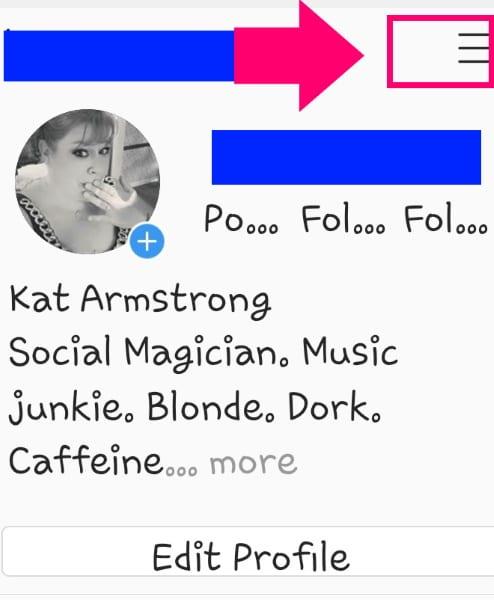
Avanevas menüüs valige "Seaded".
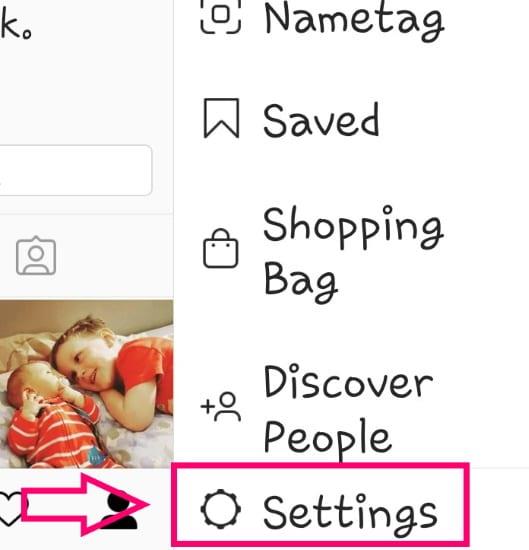
Nüüd puudutage valikut "Konto" .
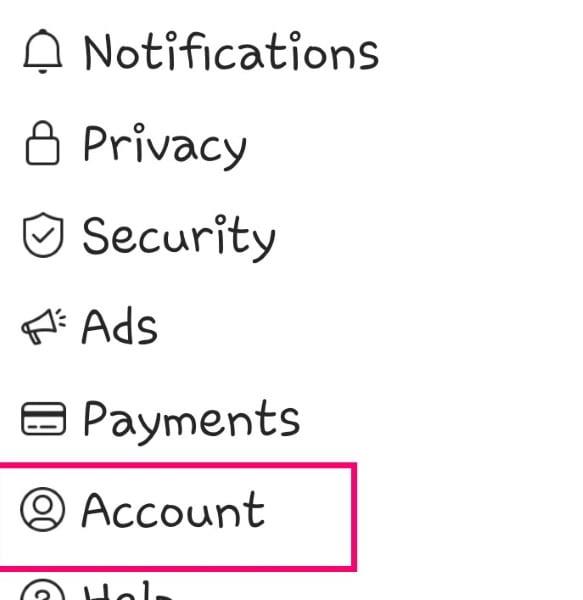
Järgmisena valige "Lingitud kontod".
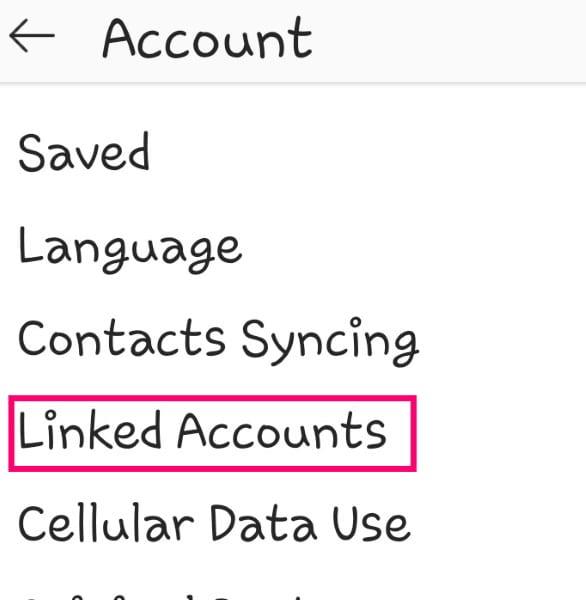
Siin näete loendit sotsiaalmeediavõrkudest, millega teie Instagrami konto võib (või ei pruugi) olla lingitud. Kõik, mis on praegu lingitud, on siniselt esile tõstetud ja nendest paremal on linnuke, nagu allpool näidatud.
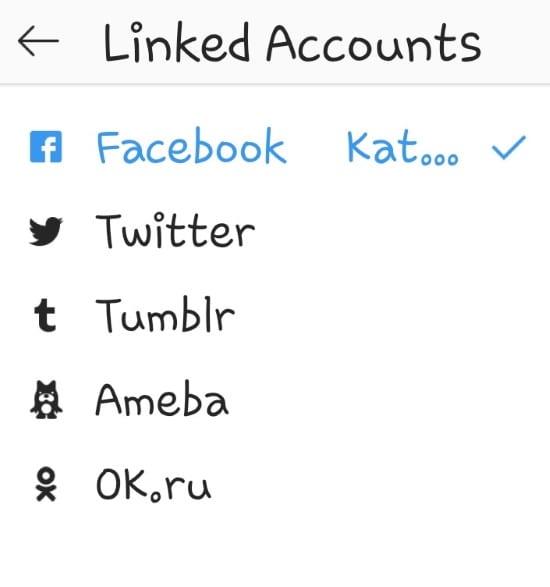
Puudutage selle saidi nime, mille linkimise soovite tühistada, ja seejärel kerige alla, et valida Androidis nupp Unlink . iOS-i kasutajate jaoks puudutate valikut „Tühista konto linkimine”.
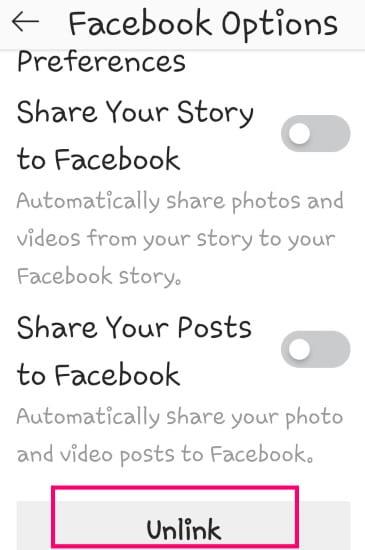
Järgige samu samme kõigi sotsiaalmeediaprofiilide puhul, millega te enam oma Instagrami fotosid jagada või millega te enam linkida ei soovi. Enne Instagrami seadmest desinstallimist ja/või eriti kui telefoni ära annad või müüd, tuleks need kontod kindlasti läbi vaadata ja need lahti ühendada. See on veel üks ettevaatusabinõu, mida oma ohutuse huvides meeles pidada.
Oletame, et soovite minna sammu kaugemale ja eemaldada kõik Instagrami postitused, mida olete Facebookis jaganud. See on tegelikult midagi, mida saate teha! Avage Facebook brauseris… MITTE rakendus.
Valige ekraani paremas ülanurgas olevast rippmenüüst noolest "Seaded". Valige vasakul avanevas menüüs "Rakendused ja veebisaidid".
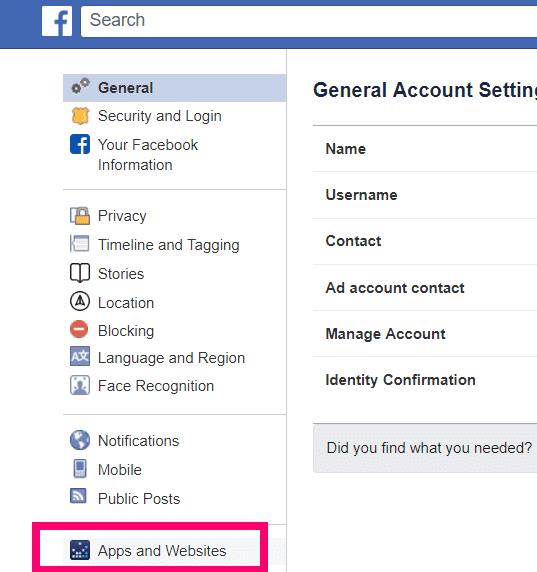
Kui te ei näe loendis Instagrami, peate klõpsama nuppu "Kuva kõik". Klõpsake Instagrami rakendusel (ja ma soovitan tungivalt kontrollida ka kõiki teisi, mida te enam ei vaja või kasutate, et tühistada nende juurdepääs oma Facebooki kontole!) ja seejärel klõpsake ekraani paremas ülanurgas sinist nuppu „Eemalda” . Seejärel saate selle kinnituskasti:
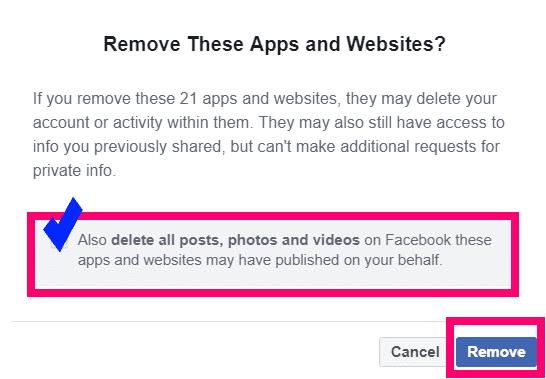
Klõpsake väikest kasti selle kõrval, kus on kirjas "Kustutage Facebookis ka kõik postitused, fotod ja videod, mille need rakendused ja veebisaidid võivad teie nimel avaldada." Nüüd klõpsake "Eemalda" ja oletegi lõpetanud. Kõik, mis Instagram (ja kõik muud teie valitud rakendused) on teie Facebooki kontole postitanud, on automaatselt eemaldatud.
Milliseid muid Instagrami või Facebooki küsimusi teil on, mida saaksin lahti harutada?
Head fotode jagamist!
Selles juhendis kavatsesime teile näidata, kuidas saate takistada oma Facebooki sõpradel teie tegevusi, meeldimisi ja sõbraloendit nägemast.
Teie Facebooki sõbrad saavad tutvumisteenuse kasutamisest teada saada kahel viisil: kui ütlete neile või lisavad nad teid oma armumiste loendisse.
Üksikasjalikud juhised oma Facebooki profiilipildi muutmiseks arvuti brauseris või mobiilseadmes.
Näitame teile, kuidas Facebooki olekut töölaualt, iOS-ist või Androidist kustutada.
Facebooki turuplatsi ikoon on meile kõigile tuttav – või vähemalt enamik meist. Ikoon asub teie rakenduse ekraanimenüü keskel aadressil
Facebook lisas mõni aeg tagasi funktsiooni "Go live" – see võimaldab teil näidata oma sõpradele mitte ainult salvestust toimuvast, vaid ka tegelikku otsepilti
Siit saate teada, kuidas teada saada, kas keegi on teid WhatsAppis, Instagramis või Facebookis blokeerinud.
Kui te ei saa teatud Facebooki lehte külastada, kuna andmete toomisel ilmnes tõrge, logige oma kontolt välja ja seejärel uuesti sisse.
Kui te pole üks väheseid lapsevanemaid, kes ei võimalda oma lastele juurdepääsu tehnoloogiale, on teie lapsel tõenäoliselt telefon või tahvelarvuti, mida ta kasutab
Kuidas leida Facebookis sõpradele sõbrasoovituste saatmise võimalust.
Funktsioon, mida Xboxi mängijad on juba ammu soovinud, on võimalus siduda Facebooki konto Xbox Live'i kontoga, et hõlbustada sõprade leidmist ja lisamist.
Facebooki sõnumite kustutamiseks mõlemast otsast puudutage ja hoidke sõnumit all. Seejärel valige Eemalda. Puudutage valikut Tühista saatmine.
Facebook on suurepärane platvorm, mille kaudu saate suhelda lähedaste ja kaugemate sõpradega. Samuti saate jagada ja vaadata teavet paljudelt inimestelt kogu maailmas
Kui teil on probleeme fotode Facebooki üleslaadimisega, veenduge, et kasutate õiget pildifailivormingut. Seejärel värskendage rakendust.
Kui Facebook Messenger ei renderda multimeediumifaile, taaskäivitage rakendus, tühjendage vahemälu ja kontrollige värskendusi.
Sotsiaalmeedia kaasamine on tänapäeval üks peamisi viise, kuidas ettevõtted ja ettevõtted oma klientidega suhtlevad – nii Facebook kui ka Twitter seda teevad
Kuidas keelata Google Chrome'i veebibrauseris automaatselt laadivad tüütud videod.
Facebook Live on suurepärane võimalus vaadata otseülekandeid oma sõpradest või muudest allikatest, mida jälgite, kuid hõljuvaid reaktsioone, mis jooksevad üle peaaegu iga
Kuid kui te ei soovi, et Facebook teataks kõigile teie sünnipäevast, saate selle teabe varjamiseks teha järgmist.
Selles juhendis näitame teile täpselt, kuidas saate blokeerida Facebooki juurdepääsu oma fotodele ja kaitsta oma privaatsust.
Kas olete kunagi kulutanud aega Facebooki postituse loomisele, kuid ei leidnud mustandit? Siit leiate kõik vajalikud teadmised, et Facebooki mustandite leidmine oleks lihtne ja mugav.
Internetis navigeerimine tundub sageli nagu reis teadmiste piiritusse ookeani, kus teie lemmikveebisaidid ja -veebilehed on tuttavad
Kasutage Microsoft Edge Dropi ja jagage hõlpsalt faile ja sõnumeid seadmete vahel, järgides neid algajasõbralikke samme.
Vaadake, kui lihtne on arvutis ja Android-seadmes Google Mapsis marsruute salvestada ja jagada. Vaadake neid algajasõbralikke samme.
Funktsiooniga seotud probleemide lahendamiseks ja kasutamata vahelehtede uuesti laadimise vältimiseks lülitage Google Chrome'is mälusäästja välja.
Kas otsite elujõulist võimalust veebisaidi hostimiseks? Siit saate teada, mis vahe on pühendatud serveri ja jagatud hostimisserveri vahel.
Google Chromesi inkognito režiim on mugav funktsioon, mis võimaldab teil sirvida Internetti ilma sirvimisajalugu salvestamata. Siiski üks puudus
Mulle meeldib oma naabreid lõbustada, muutes oma WiFi-võrgu erinevate naljakate nimede vastu. Kui otsite ideid naljaka WiFi-nime jaoks, siis siin
Sügav linkimine on populaarsust koguv kasutajate ümbersuunamise tehnika. Siit leiate teavet sügava linkimise kohta, et kasutada seda oma veebisaidi või rakenduse liikluse suurendamiseks.
AR on meelelahutuse, töö või äri jaoks Internetis järgmine suur asi. Õppige üksikasjalikult AR-pilve, et saada teadlikuks kasutajaks.


























